لماذا تقل الجودة عند زيادة حجم الصور؟ يرجع السبب في قلة جودة الصورة عند زيادة حجمها إلى أن جميع الصور التي تحفظ على أجهزة الحاسب الآلي أو الهواتف النقالة تكون عبارة عن وحدات مربعة الشكل صغيرة الحجم تعرف بالبيكسلات، فكل صورة عبارة عن مئات البيكسلات المتراصة بجوار بعضها في ترتيب معين وكل بيكسل منهم يتخذ لوناً معينا بحيث عندما توضع البيكسلات تلك بجوار بعضها بالترتيب الصحيح تظهر الصورة الكاملة بشكل جيد؛ وعلى ذلك فإن زيادة حجم الصور يؤدي إلى زيادة حجم البيكسلات المكونة لها وبالتالي تتضح أكثر الفروق في الألوان بين كل بيكسل وآخر مما يقلل من جودة الصورة.
فأي صورة يتم التقاطها بكاميرا مهما كانت جودتها عندما تحفظ تلك الصورة على جهاز كمبيوتر فإنها تتحول تلقائياً إلى ما يعرف بالبيكسلات، وعلى قدر ما تكون جودة العدسة الملتقطة للصورة على قدر ما تسمح بزيادة حجمها بدون أن تقل الجودة. ولكن يجب عليك أن تعلم أن أي صورة مهما كانت جودتها مرتفعة فإن لها مقاس معين عندما ستتخطاه سوف تتحول إلى بيكسلات متراصة واضحة مما سيقلل جودتها، إنما كل ما سيحتويه المقال هنا هو كيفية زيادة حجم الصور في الحدود المتاحة لجودة الصورة ذاتها حتى لا تقل جودتها.
تعرف على أفضل وسائل زيادة حجم الصور
الوسيلة الأصح لزيادة حجم الصور
كما وضحنا من قبل فإن الخلل الناتج عند زيادة حجم الصور يكون بسبب اعتماد البرنامج الذي زاد حجمها على التكبير التلقائي بدون النظر إلى البيكسلات المكونة للصورة مما يجعلها تظهر بشكل أوضح وبالتالي تقل جودة الصورة، أما الوسيلة الأصح لزيادة الحجم تكون بما يعرف بتعويض البيكسلات؛ وتعني أنه بدلاً من زيادة أبعاد الصورة ذاتها وبالتالي تزيد أبعاد البيكسلات المكونة لها تكون الطريقة الأصح هي زيادة عدد البيكسلات ذاتها، فعلى سبيل المثال إذا كانت هناك صورة تتكون من 1000 بيكسل مثلاً وأردنا أن نزيد حجمها إلى الضعف فإن الطريقة المثلى لذلك هو زيادة عدد بيكسلاتها إلى 10000 حتى يظل حجم البيكسل الواحد ثابتاً وبالتالي تظل الجودة مرتفعة.
الوسيلة الأولى: استخدام برنامج الفوتوشوب
برنامج الفوتوشوب من أفضل البرامج المعروفة على الإطلاق لتعديل الصور وإضافة خواص جديدة وعمليات القص والتركيب، ولكن للأسف قد يعجز البعض عن استخدام هذا البرنامج بسبب وجود رسوم لشراء النسخة الأصلية منه والتي تكلف ما يقرب من 50 دولاراً سنوياً ولذلك قد يلجأ البضع إلى استخدام البرنامج خلال فترة السماح المجاني والتي توفر فرصة استخدام البرنامج لمدة تجريبية تبلغ شهر واحداً فقط. على كل إذا أتيحت لك الفرصة لاستخدام الفوتوشوب فتكون تلك فرصة سانحة لتتمكن من زيادة حجم الصور بشكل سليم.
وطريقة استخدام البرنامج لزيادة الحجم بسيطة للغاية على عكس ما يبدو عليه البرنامج من تعقيد؛ فكل ما عليك هو- بعد الانتهاء من تثبيت البرنامج- أن تقوم بفتحه واختيار قائمة ملف أو file ثم اللجوء لاختيار كلمة automate والتي ستفتح قائمة جديدة ستجد بها خيار يدعى Batch أو في بعض نسخ البرنامج الأخرى ستجد الخيار perfectly resize.
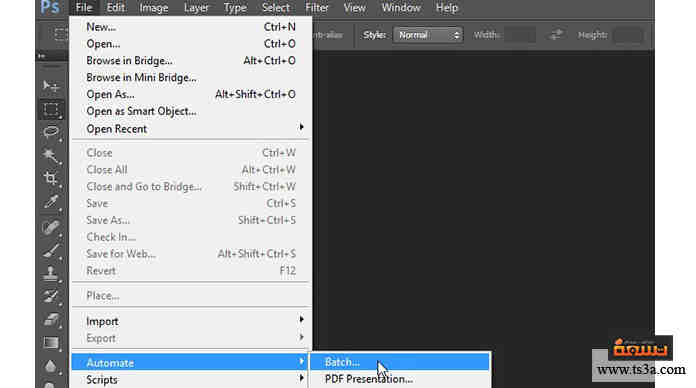
 الوسيلة الثانية: استخدام برنامج Free Software Gimp
الوسيلة الثانية: استخدام برنامج Free Software Gimp
يعتبر برنامج Free Software Gimp بديلاً ممتازاً لبرنامج الفوتوشوب حيث يمكنك من تعديل حجم الصور كما أنه علاوة على ذلك متاح بشكل مجاني للمستخدمين بحيث يستطيع أي شخص تحميل البرنامج من مواقع الإنترنت وتثبيته واستخدامه مدى الحياة بدون دفع قرش واحد لذلك على عكس برنامج الفوتوشوب لكن بالطبع لن تكون النتيجة مرضية بالشكل الذي ستخرج عليه من الفوتوشوب. كل ما عليك فعله هو فتح الصورة باستخدام هذا البرنامج ومن ثم اختيار قائمة Image ثم التوجه إلى خيار Image scale والذي سيوفر لك الفرصة لاختيار المقاس الذي تريد أن تكون الصورة عليه.
 الوسيلة الثالثة: استخدام برنامج Irfanview
الوسيلة الثالثة: استخدام برنامج Irfanview
من أكثر البرامج سهولة في الاستخدام حيث يتيح فرصة زيادة حجم الصور بطريقة سهلة للغاية ولا تحتاج إلى تعلم يذكر، فقط كل ما عليك هو فتح الصورة المراد تكبيرها باستخدام برنامج Irfanview ومن ثم اختيار قائمة Image واللجوء إلى الخيار الذي يحمل عنوان Resize\Resample وعندها ستظهر نافذة جديدة تمكنك من اختيار المقاس المطلوب وكذلك توفر لك فرصة اختيار الوسيلة التي ستتم بواسطتها التكبير حيث ستجد في الأعلى الوسيلة الأسرع لكنها في نفس الوقت الأقل جودة لذلك يمكنك اللجوء إلى الخيار الأخير الذي يدعى Lanczos (slowest) وهي الوسيلة الأبطأ للتكبير ولكن في نفس الوقت الأعلى جودة.



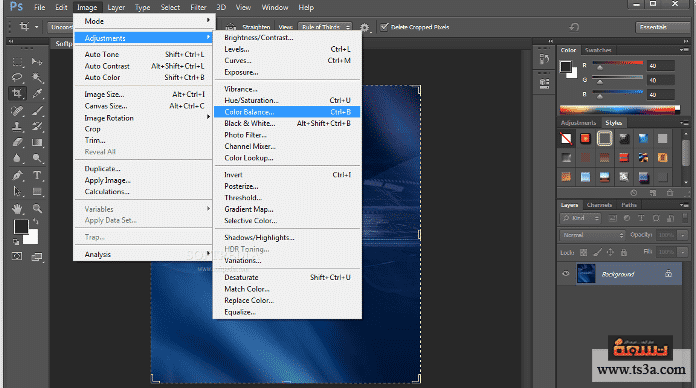 الوسيلة الثانية: استخدام برنامج Free Software Gimp
الوسيلة الثانية: استخدام برنامج Free Software Gimp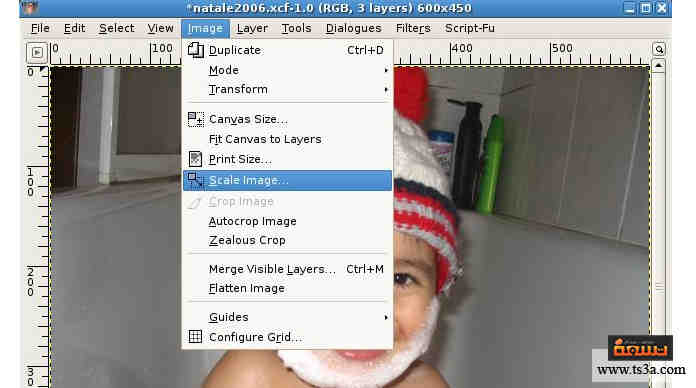 الوسيلة الثالثة: استخدام برنامج Irfanview
الوسيلة الثالثة: استخدام برنامج Irfanview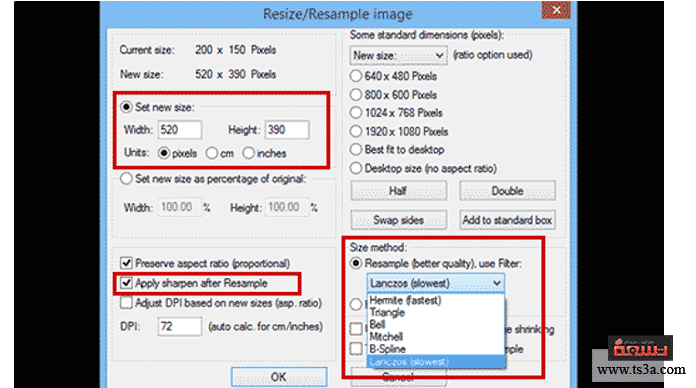



أضف تعليق